Sommario
Su un computer basato su Windows 10, il processo di Windows Update si blocca sullo stesso numero percentuale (ad esempio 30%, 40%, 55%, ecc.) durante il download degli aggiornamenti. Il problema persiste anche dopo il riavvio del servizio Windows Update o del computer.

I problemi di Windows Update sono comuni sui computer Windows e nella maggior parte dei casi si verificano perché la cartella dell'archivio degli aggiornamenti (C:\Windows\SoftwareDistribution") diventa corrotta, per diversi motivi. In questi casi la soluzione più semplice per risolvere tali problemi è eliminare la cartella "SoftwareDistribution" e lasciare che Windows ricrei una nuova cartella vuota dell'archivio degli aggiornamenti per scaricare gli aggiornamenti.
Di seguito sono riportate istruzioni dettagliate su come risolvere i problemi di blocco di Windows 10 Update (il metodo può essere applicato ai sistemi operativi Windows 8, 7 o Vista).
Come risolvere il blocco di Windows Update su Windows 10, 8, 7 e Vista.
1. Premere contemporaneamente i tasti Vincere  + R per aprire la finestra di comando Esegui.
+ R per aprire la finestra di comando Esegui.
2. Digitare il seguente comando e premere OK.
- services.msc
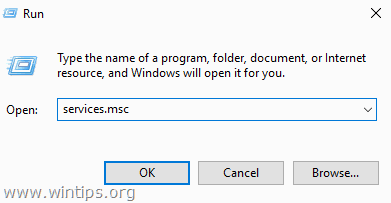
3. Dall'elenco dei servizi, nel riquadro di destra individuare il servizio Aggiornamento di Windows servizio.
4. Fare clic con il tasto destro del mouse sul servizio "Windows Update" e scegliere Stop .
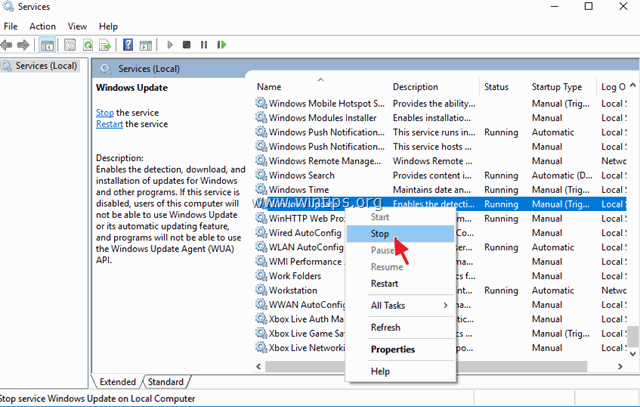
5. Chiudere Finestra "Servizi".
6. Aprire Esplora risorse e navigare in C:\Windows cartella.
7. Individuare e quindi Cancellare il SoftwareDistribuzione cartella.
* Nota: Se non è possibile eliminare la cartella (cartella in uso), riavviare il computer in "Modalità provvisoria" e ripetere la procedura.
8. Riavviare il computer.
9. Dopo il riavvio, andare su Inizio  > Impostazioni > Aggiornamento e sicurezza .
> Impostazioni > Aggiornamento e sicurezza .
10. Verificare la presenza di aggiornamenti . *
Nota: in alcuni casi, l'errore "0x802402f" può essere visualizzato dopo aver fatto clic sull'opzione "Controlla aggiornamenti". In tal caso, riavviare il computer e lasciare che Windows trovi e installi automaticamente gli aggiornamenti.
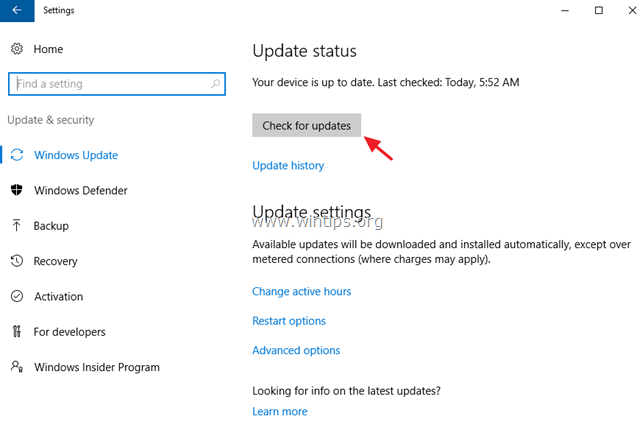
Fatemi sapere se questa guida vi è stata utile lasciando un commento sulla vostra esperienza. Vi prego di mettere "Mi piace" e di condividere questa guida per aiutare gli altri.

Andy Davis
Il blog di un amministratore di sistema su Windows





